إضفاء الطابع الشخصي على تجربة موقع الويب للزوار باستخدام وحدة المحتوى الذكية دروبال 9
نشرت: 2022-01-18إنه رسمي - يتفاعل العملاء بشكل أكبر مع شركة تقدم محتوى مخصصًا وملائمًا - بنسبة 55٪ أكثر! أعني ، من منا لا يحب التجارب المخصصة التي تجعله يشعر وكأنه يتم الاستماع إليه؟ يتعلق تخصيص المحتوى بتقديم تجارب الويب السياقية لعملائك. يمنحك دروبال 9 قوة تخصيص المحتوى لمساعدتك على تقديم تجارب ويب محسّنة. تعرف على كيفية الاستفادة من وحدة المحتوى الذكي لـ Drupal 9 لجعل المحتوى الخاص بك أكثر ذكاءً.
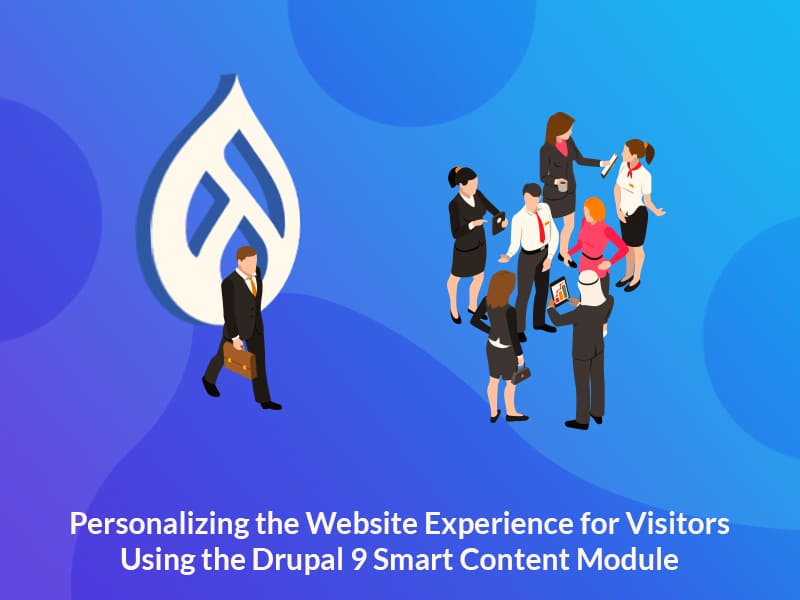
ما هي وحدة المحتوى الذكي؟
تساعد وحدة المحتوى الذكي دروبال 9 في تخصيص أي موقع ويب دروبال 9. يسمح لمسؤولي الموقع بعرض محتوى مختلف للمستخدمين بناءً على ظروف المستعرض الخاص بهم.
تتضمن هذه الوحدة وحدتين فرعيتين لتوسيع وظائفها. يمكن تمكينها من علامة التبويب " توسيع " في نافذة المسؤول.
كتل المحتوى الذكية: يضيف Smart Block إلى صفحتك يمكنه إخفاء المحتوى أو إظهاره أو تبديله داخل هذا الحظر ، استنادًا إلى المقاطع.
مستعرض المحتوى الذكي: يُمكّن الشروط المستندة إلى المتصفح (اللغة ، ونظام التشغيل ، والجوال ، وملفات تعريف الارتباط ، وما إلى ذلك) والتي يمكن للمسؤولين استخدامها لتقييم ما إذا كانوا سيعرضون محتوى مخصصًا أم لا.
هناك عدد قليل من الوحدات الإضافية الأخرى (غير المدرجة) التي يمكنك استخدامها لزيادة تحسين تجارب التخصيص الخاصة بك جنبًا إلى جنب مع وحدة المحتوى الذكي. مثل وحدة Smart content Datalayer التي تتصل بنظام التحليلات الخاص بك عبر طبقة البيانات. أو UTM المحتوى الذكي الذي يتيح لك التعامل مع بيانات سلاسل UTM ، والتي سنناقشها لاحقًا في هذه المقالة.
تنفيذ وحدة المحتوى الذكي في 4 خطوات
الخطوة 1: التثبيت
أولاً ، لنقم بتثبيت وتمكين وحدة المحتوى الذكي ووحداتها الفرعية.
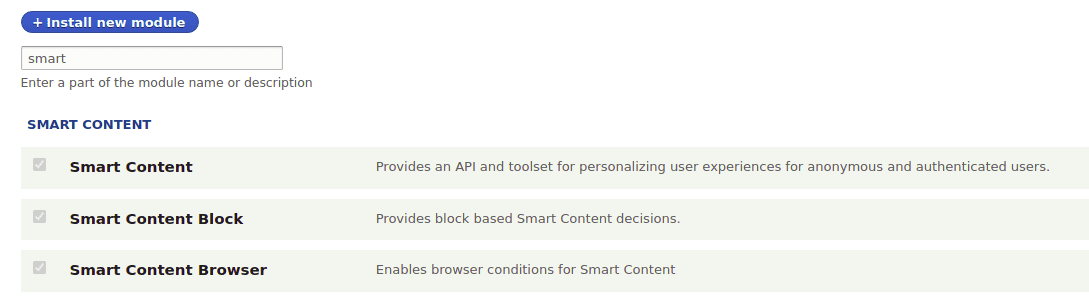
الخطوة 2: إنشاء الشرائح
المقاطع عبارة عن شروط أو مجموعة من الشروط التي تحدد عرض التفاعلات. لإنشاء شرائح:
- انتقل إلى الهيكل> المحتوى الذكي> إدارة مجموعات الشرائح
- انقر فوق "إضافة مجموعة شرائح عالمية"
- أضف تصنيفًا إلى مجموعة الشرائح وانقر على "إضافة شريحة"
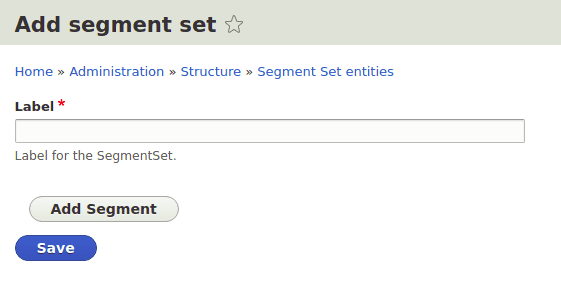
عند النقر فوق إضافة شريحة ، تحصل على نموذج شريحة به مقطع حقل إلزامي وخيارات لإضافة شروطك (مثل تلك الموضحة أدناه).
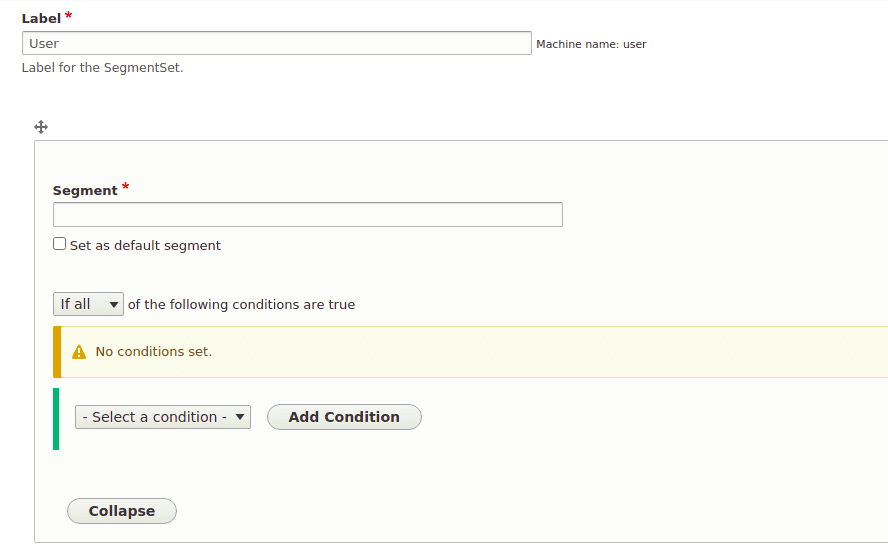
عند النقر فوق القائمة المنسدلة تحديد شرط ، سيتم عرض مجموعة من الشروط المستندة إلى المستعرض بواسطة وحدة مستعرض المحتوى الذكي. تُستخدم هذه الشروط لإنشاء شرائح شرطية.
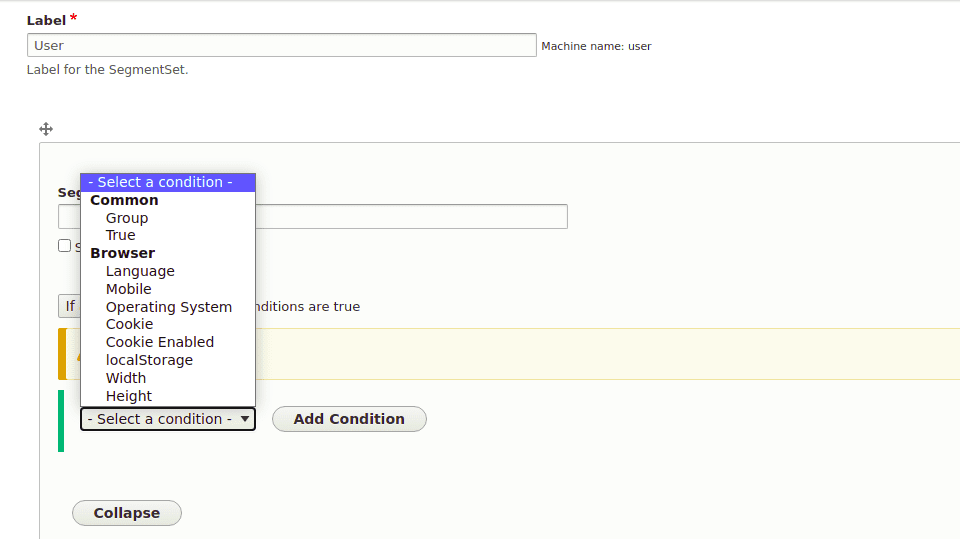
قائمة الشروط التي يمكنك الاختيار من بينها:
- مجموعة - تُستخدم لتجميع شرطين أو أكثر
- صحيح - عندما تكون القيمة 1
- اللغة - بناءً على اللغة التي يستخدمها المتصفح لتحميل الموقع
- الهاتف المحمول - يمكنك عرض كتل مختلفة بناءً على العرض. يفحص الهاتف ما إذا كانت شاشة عرض محمولة أم لا.
- نظام التشغيل - الشيكات لنظام التشغيل ؛ على سبيل المثال windows و mac و android والمزيد.
- تمكين ملف تعريف الارتباط - يتحقق مما إذا كان ملف تعريف الارتباط ممكّنًا للموقع ، ويمكنه أيضًا تغيير المحتويات بناءً على القيمة المحددة من خلال ملفات تعريف الارتباط.
- التخزين المحلي - يمكن استخدامه لتخصيص المحتويات
- يمكننا حتى تغيير المحتوى بناءً على عرض المتصفح وارتفاعه .
للتبسيط ، دعنا ننتقل بمثال يذهب أبعد من ذلك. أرغب في عرض محتوى مختلف لمستخدم باسم " Specbee " ومحتوى مختلف للمستخدمين الآخرين.
هنا ، أعطيت اسم مجموعة القطع الخاصة بي باسم "المستخدم" وقمت أيضًا بتسمية الجزء الأول الخاص بي باسم " specbee " لأن هذا الشرط مخصص للمستخدم specbee . من الأفضل دائمًا إعطاء اسم المقطع المرتبط بالشروط.
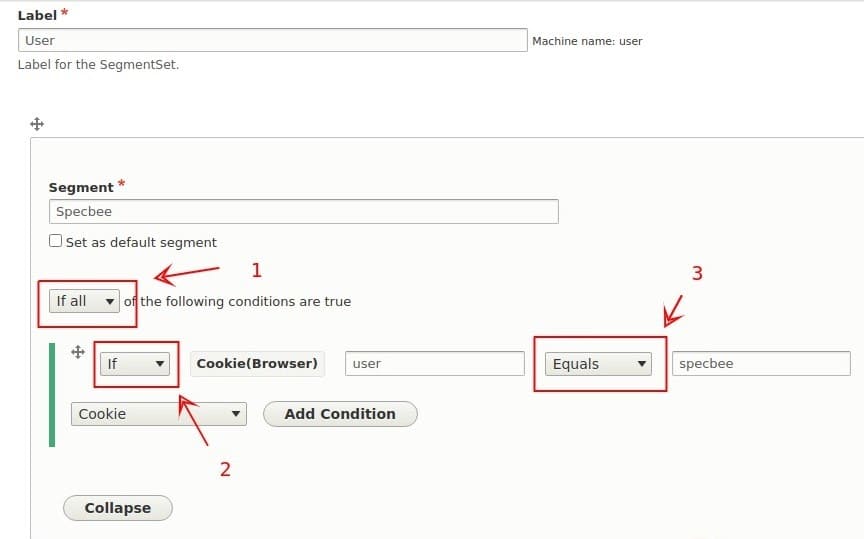

هنا يمكن تغيير الشروط حسب الحاجة (راجع الصورة أعلاه):
- يمكن تغيير "إذا كان الكل" إلى "إن وجد".
- هنا لدينا خياران "إذا" و "إن لم يكن".
- هذا يحتوي على 5 خيارات يساوي ، يحتوي على ، يبدأ بـ ، فارغ ، ومعيَّن. يمكنك تغييره كما هو مطلوب.
سيكون الشرط الأول: "if" ملف تعريف الارتباط الذي يحمل الاسم "user" مضبوطًا على " specbee ".
بالنسبة للحالة الأخرى ، انقر فوق إضافة شرط أدناه وأضف الشرط الثاني: "إذا لم يكن الأمر كذلك" ، فإن ملف تعريف الارتباط "المستخدم" يساوي "specbee".
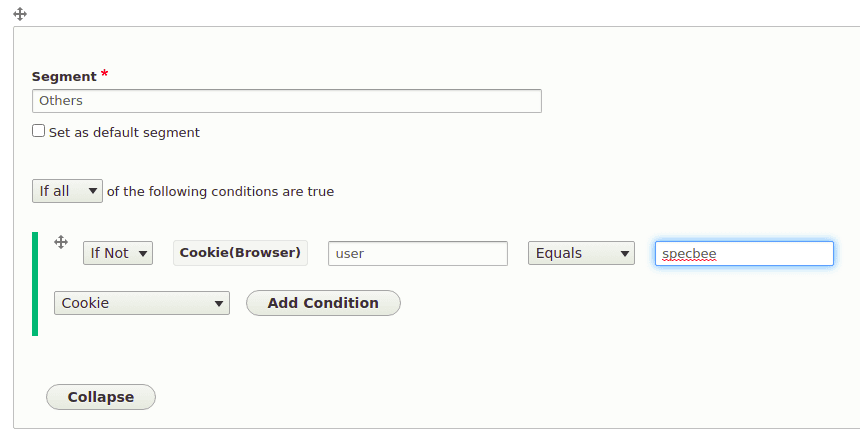
بعد ذلك ، احفظ المقطع.
الخطوة 3: إنشاء الكتل
الآن بعد أن أنشأنا ظروفنا ، دعنا نتحرك مع ما نعرضه بناءً على تلك الظروف. لذلك ، سوف تحتاج إلى إنشاء كتل بناءً على الشروط. وفقًا لنفس المثال ، فلنقم الآن بإنشاء كتلتين - واحدة لكل شرط (مستخدم specbee ومستخدمون آخرون).
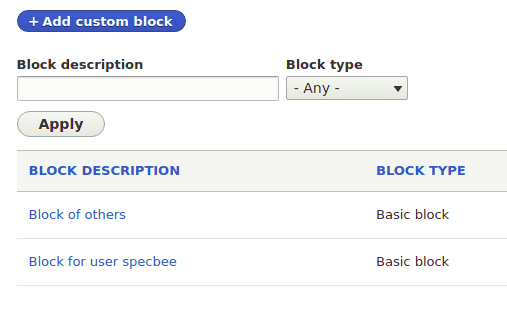
الخطوة 4: وضع الكتلة
انتقل إلى الهيكل -> تخطيط الكتلة ، واختر المنطقة التي يجب وضع الكتلة فيها ، وانقر فوق وضع الكتلة . ابحث عن مجموعة القرار وضع الكتلة.
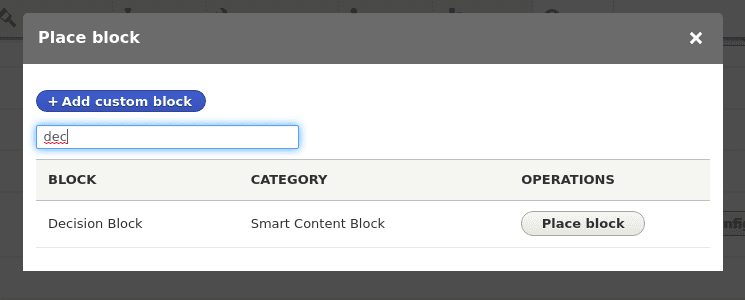
يتم توفير مجموعة القرار هذه افتراضيًا بواسطة وحدة كتلة المحتوى الذكي.
عند النقر فوق زر وضع الكتلة ، سترى الآن خيارات لاختيار المقاطع.
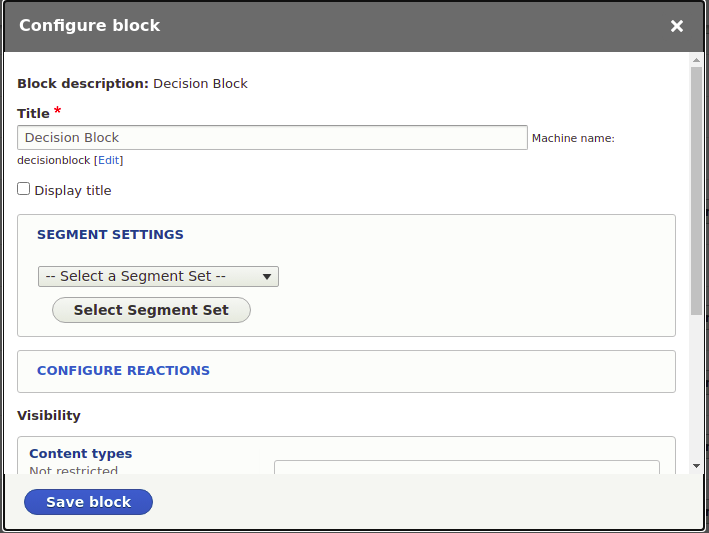
من الأفضل دائمًا تغيير عنوان الكتلة لأنه بخلاف ذلك سيكون لجميع الكتل نفس الاسم.
- سيؤدي النقر فوق تحديد مجموعة شرائح إلى سرد كافة مجموعات الشرائح التي تم إنشاؤها ضمن علامة تبويب المحتوى الذكي. حدد المقطع وانقر على "تحديد مجموعة الشرائح".
- الآن ، ستحصل على الشروط التي تم إنشاؤها في مجموعة الشرائح المحددة. انقر فوق تحرير وحدد الكتل لعرضها بناءً على الشروط. مثل وضع كتلة عادية. يمكن وضع أي عدد من الكتل لشرط واحد.
- بعد تحديد الكتلة ، انقر فوق حفظ.

عرض الكتل
هنا يتم عرض الكتل بناءً على خاصية ملف تعريف الارتباط. إذا تم تعيين مستخدم ملف تعريف الارتباط على "specbee" (وفقًا لمثالنا) ، فسيتم عرض "Block for user specbee" وإلا فسيتم عرض "كتلة الآخرين".
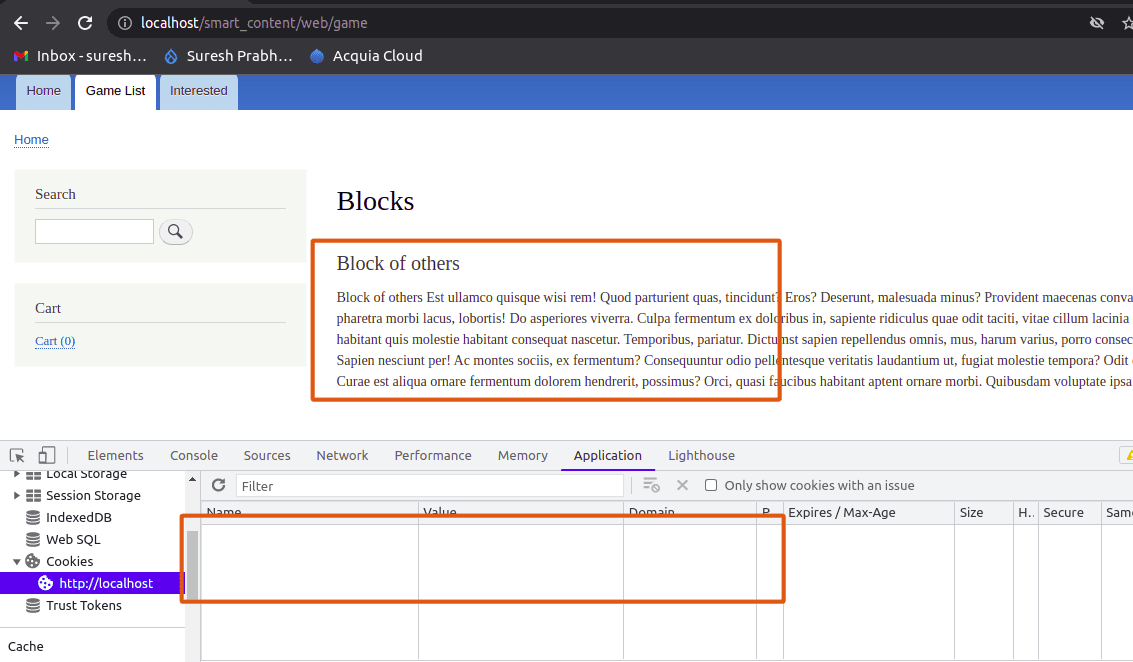
في الصورة أعلاه ، يمكنك أن ترى أنه نظرًا لعدم تعيين ملف تعريف ارتباط ، وفقًا للحالة ، يتم عرض "كتل الآخرين".
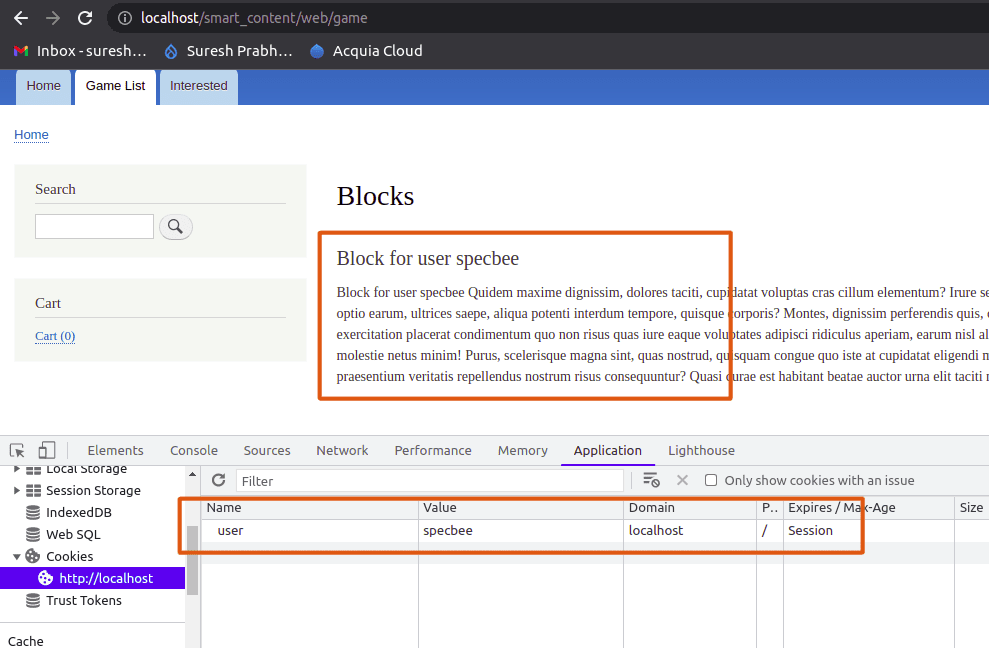
وهنا يتم عرض "Block for user specbee" بدلاً من "block of others" لأن ملف تعريف الارتباط الذي يحمل الاسم "user" مضبوط على "specbee" مما يجعل الشرط صحيحًا.
وحدة UTM للمحتوى الذكي
كما تمت مناقشته سابقًا ، هناك وحدات إضافية أخرى يمكنك تثبيتها لتوسيع ميزات وحدة التخصيص. UTM للمحتوى الذكي هي إحدى هذه الوحدات التي تعمل جنبًا إلى جنب مع وحدة المحتوى الذكي. يسمح باستخدام معلمات UTM في إنشاء المقاطع.

تنفيذ هذه الوحدة بسيط للغاية. ما عليك سوى تثبيت وحدة Smart Content UTM وتمكينها. عند إنشاء المقطع ، تتوفر خيارات معلمات UTM للاستخدام (كما هو موضح أدناه).
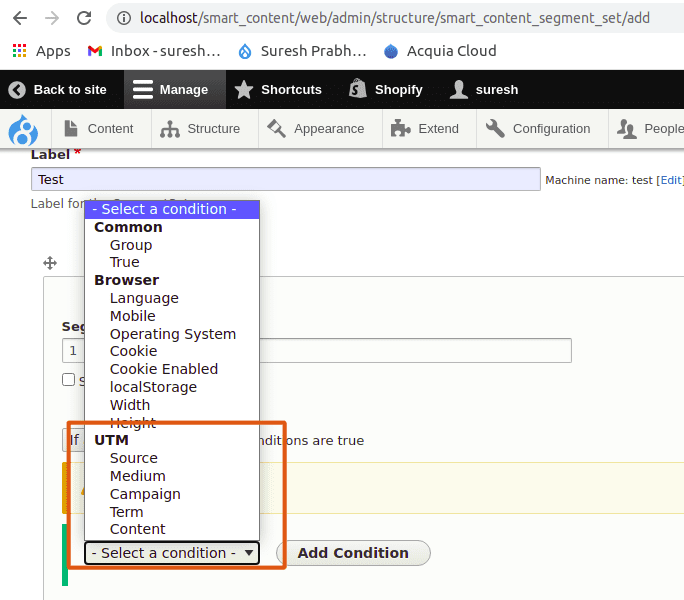
لا يمكن استخدام هذه الوحدة إلا إذا لزم الأمر. إنها ليست وحدة فرعية ويجب تثبيتها بشكل منفصل. إنها مفيدة بشكل خاص عندما تريد عرض المحتوى بناءً على الحملات الإعلانية المختلفة التي تقوم بتشغيلها. يستحوذ على مصدر الإعلان من معلمة مصدر UTM في عنوان URL ويعرض المحتوى بناءً عليه.
